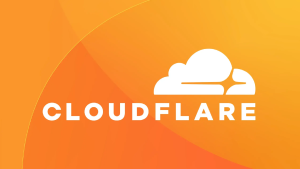Как избежать проблем с загрузкой Steam: лучшие практики и распространенные ошибки, которых следует избегать
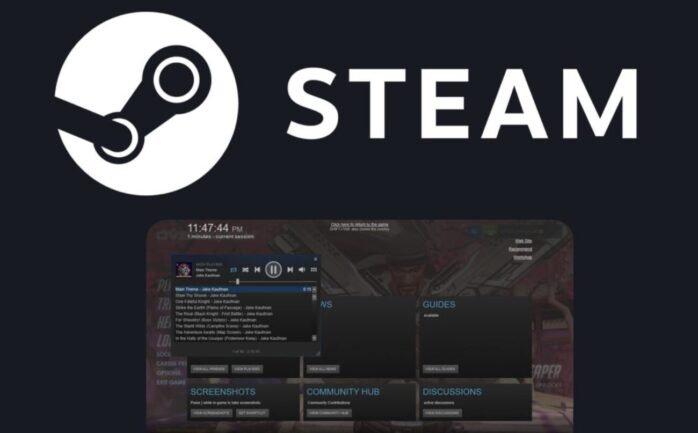
Содержание
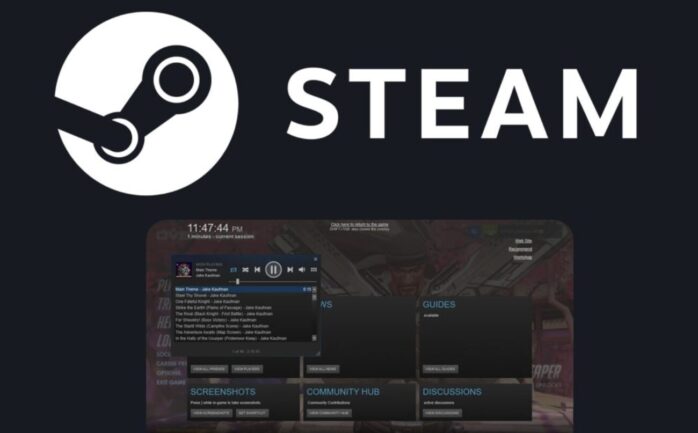
Steam стал одной из самых популярных игровых платформ в мире, предоставляя пользователям доступ к обширной библиотеке игр и другому цифровому контенту. Однако пользователи иногда сталкиваются с проблемами загрузки Steam, которые могут быть раздражающими и требовать много времени на решение. В этой записи блога будут обсуждаться передовые практики и распространенные ошибки, которых следует избегать, обеспечивая плавный и приятный игровой процесс.
Обеспечение стабильного интернет-соединения
Стабильное и быстрое подключение к Интернету необходимо при загрузке игр в Steam. Нестабильное или медленное подключение может привести к прерыванию загрузки, повреждению файлов и увеличению времени загрузки. Следуйте этим советам, чтобы обеспечить стабильное подключение:
- Для более надежного соединения подключите компьютер напрямую к модему с помощью кабеля Ethernet.
- Переместитесь ближе к маршрутизатору Wi-Fi или используйте усилитель Wi-Fi, чтобы улучшить уровень сигнала.
- Закройте все приложения, интенсивно использующие полосу пропускания, такие как потоковые сервисы или торрент-клиенты, чтобы освободить полосу пропускания для загрузок Steam.
- Обратитесь к своему интернет-провайдеру, чтобы убедиться, что у вас есть подходящий тарифный план для ваших нужд по передаче файлов.


Проверка статуса сервера
Иногда проблема с играми Steam, которые не загружаются, может быть связана не с вашими личными настройками или подключением к Интернету, а с проблемами на серверах Steam. Проблемы с серверами могут варьироваться от временных отключений до планового обслуживания, и оба эти фактора могут повлиять на вашу способность приобретать игры и обновления.
Прежде чем заняться устранением неполадок с подключением или настройками, необходимо проверить статус серверов Steam. Это можно сделать, проверив следующие ресурсы:
- Сайты статуса: такие сайты, как Steamstat.us и Downdetector.com, предоставляют обновления в реальном времени о статусе серверов Steam. Эти сайты отображают информацию о нагрузке на сервер, текущих сбоях и любых других проблемах, влияющих на платформу.
- Аккаунт в Twitter: Подпишитесь на официальный аккаунт в Twitter (@Пар) для получения обновлений о проблемах с сервером, плановом техническом обслуживании и других соответствующих объявлений.
- Форумы сообщества: Пользователи часто сообщают о проблемах, связанных с сервером, на форумах сообщества Steam. Просматривая недавние темы или выполняя поиск по ключевым словам, связанным с вашей проблемой, вы можете быстро определить, испытывают ли другие пользователи похожие проблемы.
Если вы обнаружите, что платформа действительно испытывает сбой или проблемы с сервером, вам, возможно, придется проявить терпение и подождать, пока проблема не будет решена. Следите за ресурсами, упомянутыми выше, для получения обновлений о ситуации и не пытайтесь загружать игры или обновления, пока серверы не вернутся в нормальное состояние.
Настройка параметров загрузки
Правильная настройка параметров может предотвратить проблемы и оптимизировать скорость загрузки. Вот как:
- Откройте клиент Steam, нажмите «Steam» в верхнем левом углу и выберите «Настройки».
- Нажмите «Загрузки» на левой боковой панели, чтобы получить доступ к настройкам.
- Выберите ближайший к вам регион. Это обеспечит подключение к самому быстрому и надежному серверу.
- Ограничьте пропускную способность до соответствующей скорости. Установка слишком высокой или слишком низкой скорости может вызвать проблемы.
- Планируйте загрузки на часы наименьшей нагрузки, когда сеть менее загружена.
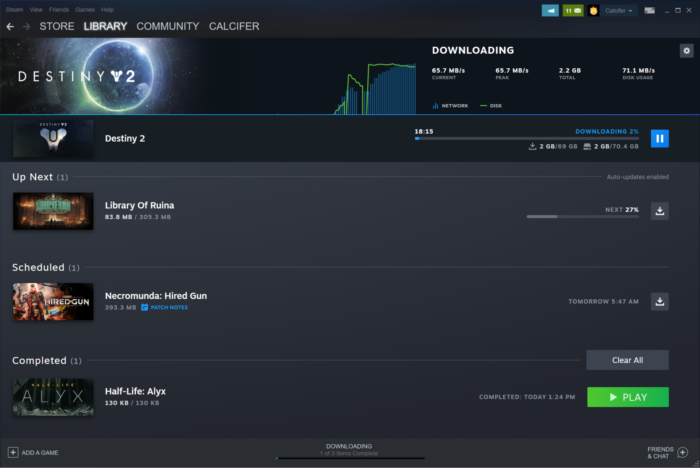
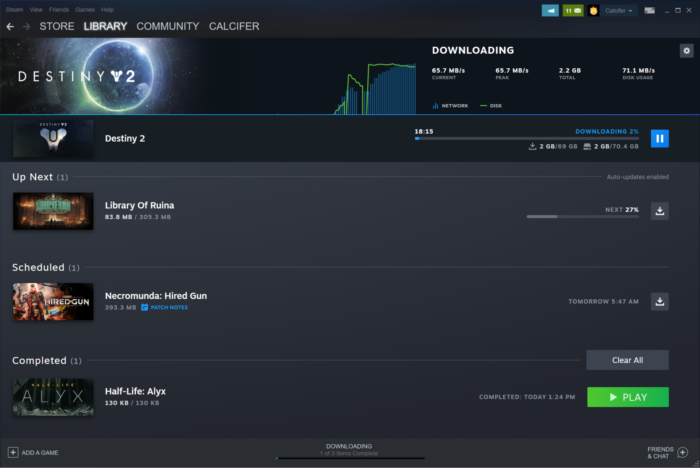
Избегание одновременных загрузок
Загрузка нескольких игр или обновлений одновременно может замедлить скорость загрузки и вызвать проблемы. Лучше всего скачивать одну игру или обновление за раз. Чтобы расставить приоритеты загрузок в Steam:
- Откройте раздел «Загрузки» в клиенте Steam.
- Щелкните правой кнопкой мыши по игре, которую вы хотите сделать приоритетной, и выберите «Переместить в начало очереди».
- Приостановите любые другие активные загрузки, щелкнув правой кнопкой мыши и выбрав «Пауза».
Управление дисковым пространством и хранилищем
Недостаточное место на диске может привести к проблемам и повлиять на производительность игры. Регулярно проверяйте жесткий диск или SSD на наличие свободного места и убедитесь, что для игры, которую вы хотите загрузить, достаточно места. Удалите неиспользуемые игры или приложения и переместите файлы на внешнее хранилище, если необходимо.
Обновление графических драйверов и программного обеспечения
Устаревшие графические драйверы могут вызывать проблемы совместимости и негативно влиять на производительность игры. Обновляйте графические драйверы, чтобы обеспечить плавную загрузку и игровой процесс. Посетите веб-сайт производителя вашей графической карты (например, NVIDIA, AMD или Intel) для получения инструкций по обновлению драйверов.
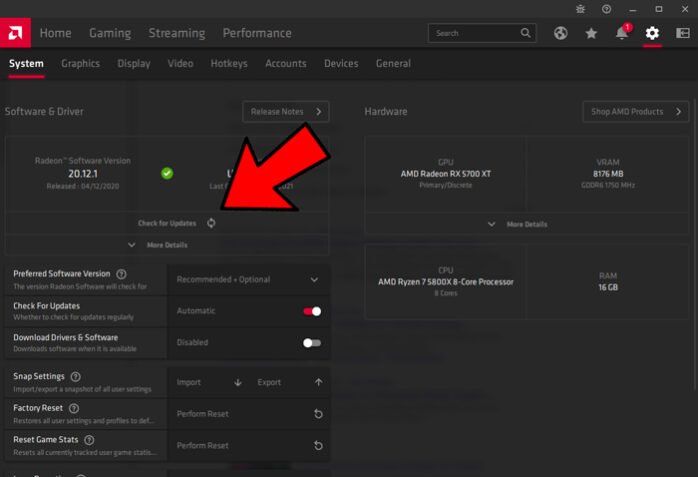
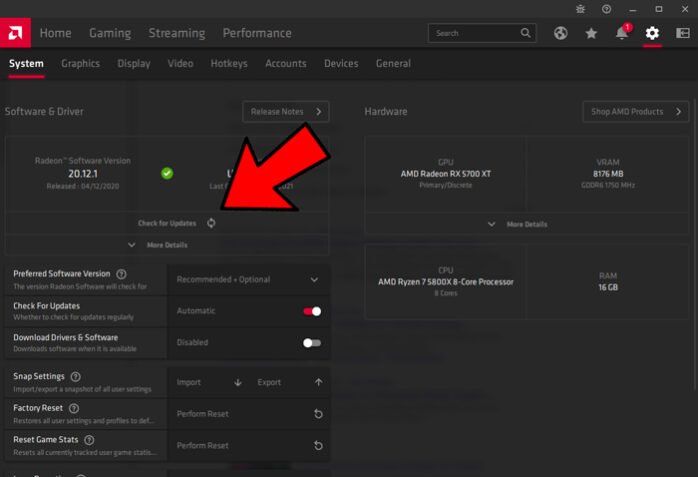
Борьба с помехами со стороны брандмауэра и антивируса
Иногда загрузкам могут мешать брандмауэры и антивирусное ПО. Если у вас возникли проблемы, попробуйте временно отключить брандмауэр или антивирус и перезапустить загрузку. Не забудьте включить их снова после завершения загрузки.
Чтобы добавить Steam в исключение в брандмауэре или антивирусной программе:
- Откройте программное обеспечение и найдите функцию «исключения» или «список разрешенных».
- Добавьте в список «Steam.exe» и папку установки Steam.
- Сохраните изменения и перезапустите платформу.
Устранение неполадок у клиентов
Если у вас по-прежнему возникают проблемы, попробуйте выполнить следующие действия по устранению неполадок:
- Перезапустите платформу: Полностью закройте клиент Steam и перезапустите его. Иногда простой перезапуск может решить проблемы.
- Очистите кэш загрузок: откройте клиент, нажмите «Steam» в верхнем левом углу и выберите «Настройки». Нажмите «Загрузки» на левой боковой панели, а затем нажмите «Очистить кэш загрузок». Это позволит удалить все временные файлы, которые могут вызывать проблемы.
- Проверка файлов игры: Если проблема связана с определенной игрой, вы можете проверить целостность ее файлов. Щелкните правой кнопкой мыши по игре в вашей библиотеке, выберите «Свойства», щелкните вкладку «Локальные файлы», а затем щелкните «Проверка целостности файлов игры». Они проверят наличие отсутствующих или поврежденных файлов и заменят их при необходимости.
- Запуск Steam от имени администратора: некоторые проблемы можно решить, запустив Steam с правами администратора. Закройте его, щелкните правой кнопкой мыши по ярлыку и выберите «Запуск от имени администратора».
Устранение распространенных ошибок
Существует несколько распространенных ошибок Steam, с которыми вы можете столкнуться. Знание того, как их устранить, поможет вам сэкономить время и избежать разочарований:
- «Ошибка записи на диск»: эта ошибка указывает на то, что платформа не может записать сохраненные файлы на ваш жесткий диск. Проверьте наличие достаточного места на диске, убедитесь, что у папки назначения есть соответствующие разрешения, и временно отключите любое антивирусное программное обеспечение, которое может мешать.
- «Content Servers Unreachable»: эта ошибка возникает, когда Steam не может подключиться к контент-серверам. Проверьте подключение к Интернету, убедитесь, что платформа не заблокирована вашим брандмауэром, и проверьте статус сервера, чтобы убедиться в отсутствии сбоев.
- «Поврежденные файлы обновления»: эта ошибка говорит о том, что загруженные файлы обновления повреждены. Очистите кэш, перезапустите Steam и попробуйте получить обновление еще раз.
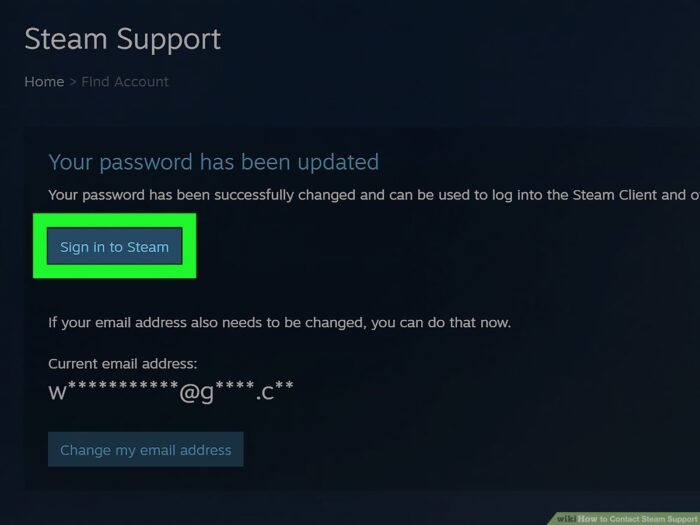
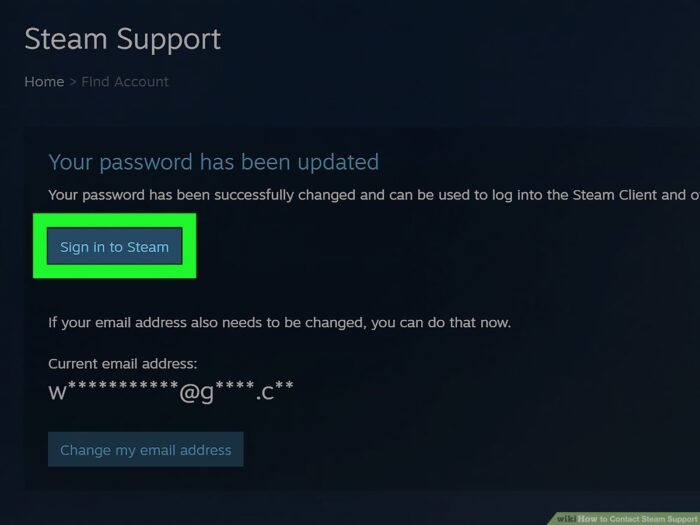
Обращение за помощью к сообществу Steam
Если вы попробовали все предложения в этом блоге и все еще испытываете проблемы, рассмотрите возможность обратиться за помощью в сообщество Steam. Форумы сообщества являются ценным ресурсом, так как другие пользователи могли столкнуться с похожими проблемами и предложить решения. Вы также можете обратиться в службу поддержки напрямую за помощью.
Заключение
В заключение, загрузка может стать разочаровывающим опытом, если вы не предпримете правильных шагов для обеспечения успешной загрузки. Применяя передовые методы, такие как проверка скорости соединения и устранение распространенных проблем, таких как медленное время загрузки, поврежденные файлы и другие ошибки, вы можете избежать проблем при использовании этой платформы. Учитывая эти советы, вы сможете наслаждаться любимыми играми без каких-либо сбоев или задержек.